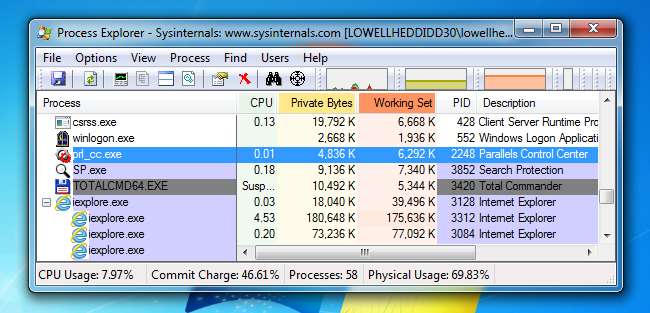
İster bir program üzerinde tanılama gerçekleştirmeniz gerekse de, şüpheli bir kötü amaçlı yazılım programının ne yaptığını görmeniz gerekirse, ne yaptığına bakarken programı duraklatmak için Process Explorer'ı kullanabilirsiniz.
Bir işlemi neden askıya almak istediğinizi merak ediyor olabilirsiniz ve cevap basit: Biraz iş yapmanız gerekiyorsa ancak işlem CPU ile kaçıyorsa, işlemi askıya alabilir ve işiniz bittiğinde kaldığınız yerden devam edebilirsiniz. başka yapman gerekiyor. Ayrıca bunu yapmak için de kullanabilirsiniz şüpheli kötü amaçlı yazılımı askıya alın, böylece araştırabilirsiniz.
Process Explorer nedir?
İLİŞKİLİ: Process Explorer'ı Anlamak
Process Explorer, yürütülebilir dosya konumlarından, program tanıtıcılarından ve açılan tüm ilişkili DLL işlemlerinden her şeyi görüntüleyen çok kapsamlı bir görev yönetimi uygulamasıdır. Bu program size bilgi için çok çeşitli seçenekler sunar. Etkin süreçleri ve bunları çalıştıran hesapları listeler. Buna ek olarak, programı tutamaç veya DLL modunda çalıştırmanıza bağlı olarak, pencerede tüm tutamaç ve DLL bilgilerinin bulunduğu ikinci bir alt bölmeye sahip olabilirsiniz.
Ek olarak, tanıtıcılar, DLL'ler ve ilişkili tüm bilgilerde arama yapmanıza olanak tanıyan güçlü bir arama işlevi vardır. Geleneksel Windows Görev Yöneticisini değiştirmek için harika bir araçtır.
Process Explorer'ı İndirme ve Çalıştırma
Henüz İşlem Gezgini'ne sahip değilseniz, şu adresten indirebilirsiniz: Microsoft System Internals sayfası , zip dosyasını çıkartın ve ardından procexp.exe'ye çift tıklayın - yine de en iyi sonuçlar için gerçekten sağ tıklayıp Yönetici Olarak Çalıştır'ı seçmelisiniz.
Her seferinde sağ tıklayıp yönetici modunu seçmek istemediğiniz için, sağ tıklayıp Özellikler'i ve ardından Uyumluluk'u seçebilir ve ardından Bu programı yönetici olarak çalıştır onay kutusunu tıklayabilirsiniz.

Bunu yaptıktan sonra, Process Explorer'ı açın ve görürseniz UAC istemini tıklayın.
Bir İşlemi Duraklatma (Askıya Alma) veya Devam Ettirme
İşlemi askıya almak istediğiniz listede bulun, sağ tıklayın ve menüden Askıya Al'ı seçin.

Bunu yaptıktan sonra, işlemin askıya alınmış olarak göründüğünü ve koyu gri ile vurgulanacağını fark edeceksiniz.
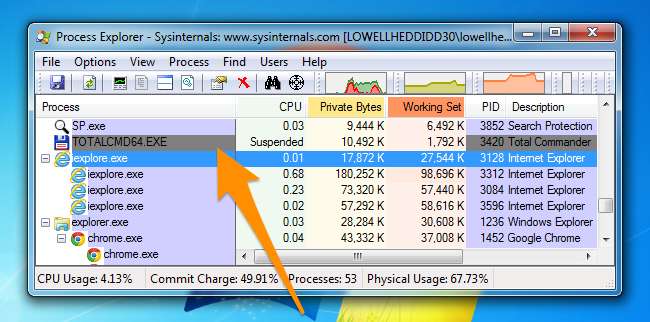
İşlemi sürdürmek için tekrar sağ tıklayın ve ardından menüden devam ettirmeyi seçin.
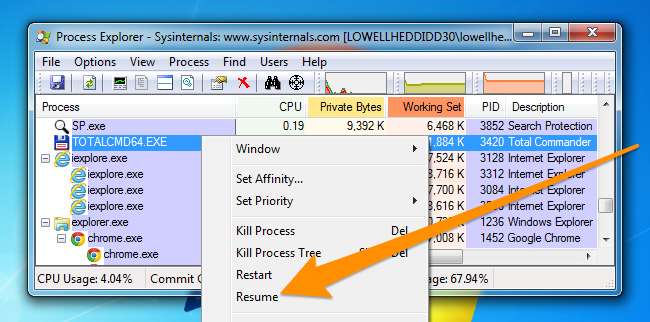
Bu, elbette, yalnızca Process Explorer'ın gücüne dokunmaya başlar. Emin olun SysInternals serimizi okuyun nasıl kullanılacağı hakkında daha fazla ayrıntı için.
İLİŞKİLİ: Process Explorer'ı Anlamak






